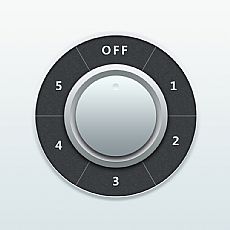做圆圈的高光部分
把前面那个小圆圈复制出来,透明度调回100%,颜色依旧白色,羽化效果看自己的需要来调

再把小圆圈再复制一层,颜色改成青蓝色,羽化效果比前面一个要强

这2个圆准备用来做圆圈的高光部分,给上面那2个准备用来做高光的圆给成组了,加上蒙版,蒙版填充黑色,这时候2个圆都不见了,不过没关系

在蒙版上,用0硬度的画笔,把流量调小一些,反复小心地擦拭想要高光的部分
就像这样

再在其他地方也像这样,反复小心地擦拭,擦除类似于这种效果

如果你觉得高光部分的白色圈有些过大了,你可以把2个圈分别加上2个蒙版,分开来擦拭不同的区域,这样可控性更高,当然,不是很省时间,因为要把握蓝色高光圈能包含住白色的高光圈,不过不是所有的高光都是这种样式的,就像左上角那个
这部分我用了3层光来做,你们看看是什么原理呢



我在那个位置先用一层小光圈,再叠加上大光圈,再叠上一层白光圈,当然,还是用蒙版.,不过除了这个大圈,还有后面的半透明的小圈呢
这也是相当简单的,用厚度不一的圆描边,降低许透明度

不过这样透明度一样有些生硬了,把这几个次要的圆成组,加蒙版用低硬度的画笔把右下角擦拭掉,左下角也些有许擦拭

好了,这主体完成了
如果还不满意,可以再加上些光晕效果,依旧是用带有羽化的圆加蒙版擦拭出来的

3.彩带的制作
这彩带我自己做的并不满意,这部分你们可以不学,我怕误导新人了,这个用青蓝色的笔刷刷出来一部分